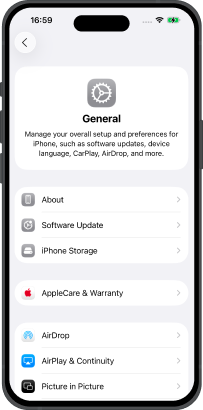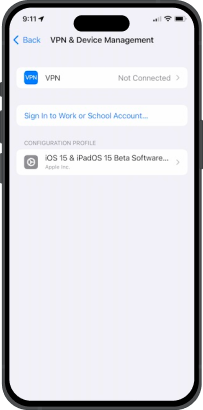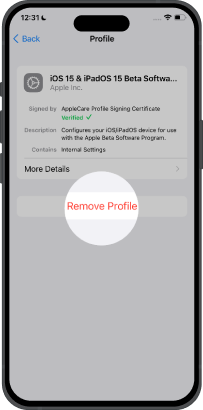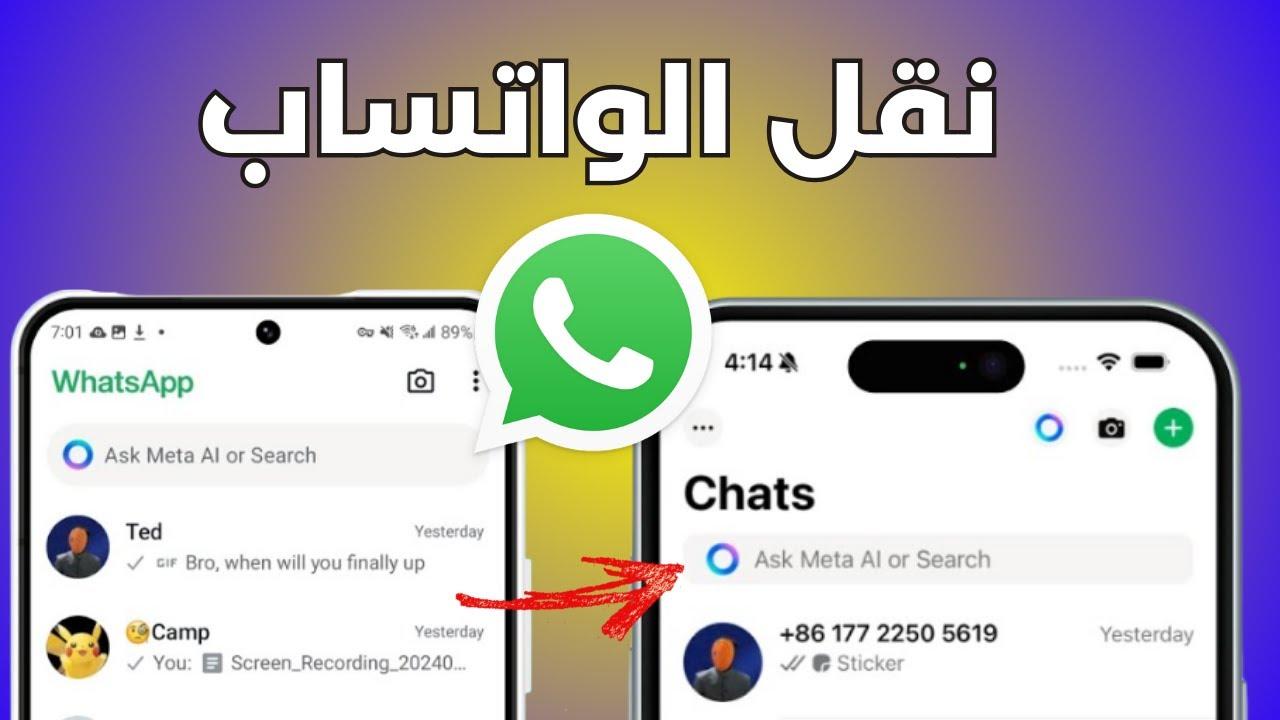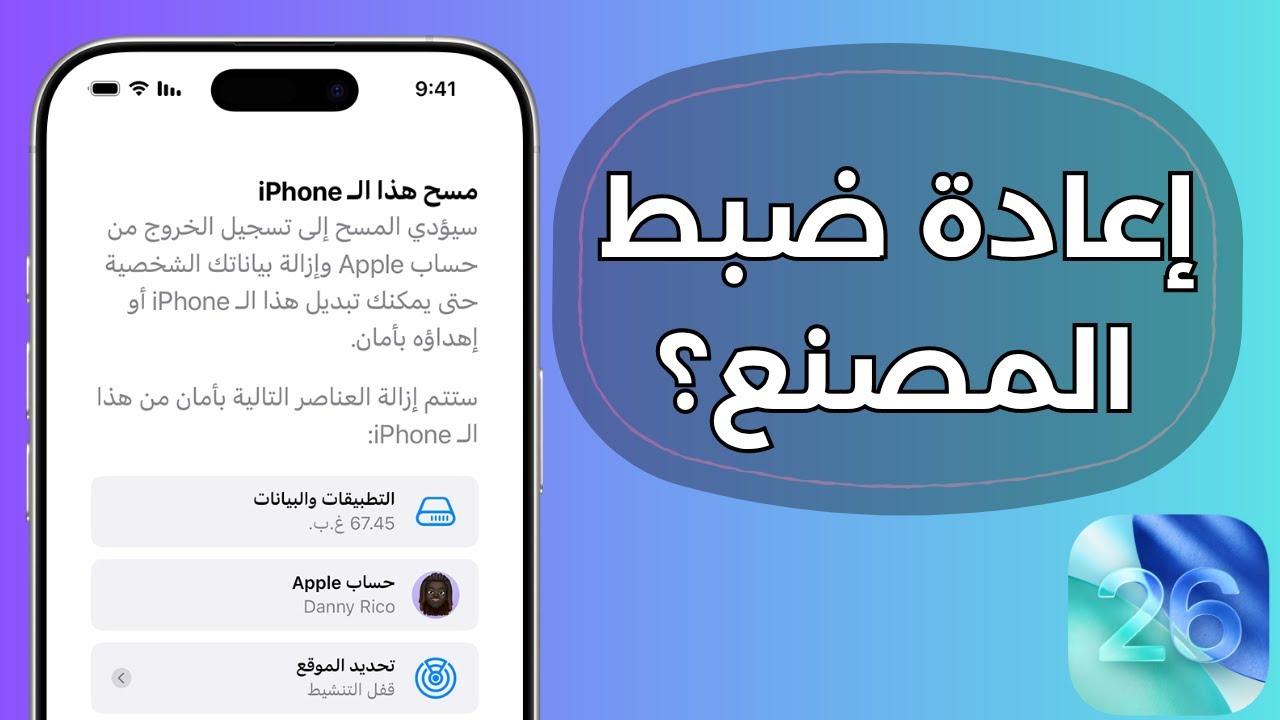iOS 26 الدليل الكامل للترقية والتخفيض
تم إصدارiOS 26 الآن! هل تريد معرفة كيفية التحديث بسرعة إلى iOS 26 ؟ أم أنك واجهت مشاكل أثناء استخدام iOS 26 وتريد إصلاح الأخطاء أو العودة إلى النسخة المستقرة من iOS 18؟ استخدم ReiBoot for iOS لحل جميع المشاكل!
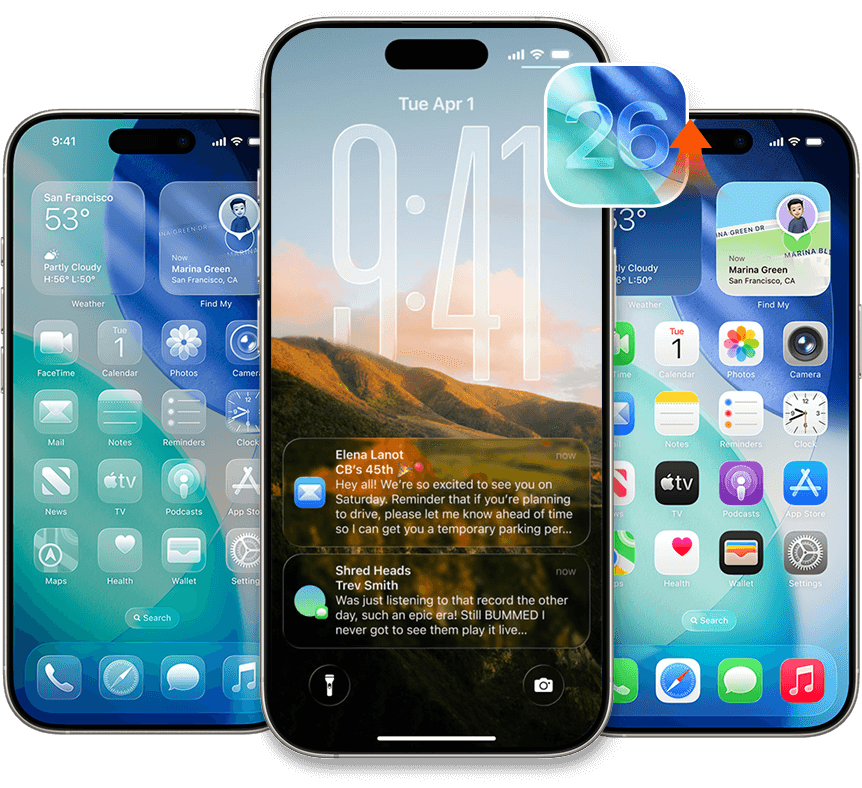
هل يجب أن أُحدث إلى iOS 26؟
هل أنت مستعد للترقية إلى النسخة الجديدة من iOS 26؟ تعرف على الميزات الجديدة والأجهزة المدعومة قبل التحديث حتى تتمكن من اتخاذ القرار الصحيح.
- سلسلة iPhone 17
- سلسلة iPhone 16
- سلسلة iPhone 15
- سلسلة iPhone 14
- سلسلة iPhone 13
- سلسلة iPhone 12
- سلسلة iPhone 11
- iPhone SE (الجيل الثاني والثالث)
- iPad Pro (M4)
- iPad Pro 12.9 بوصة (الجيل الثالث وما بعده)
- iPad Pro 11 بوصة (الجيل الأول وما بعده)
- iPad Air (M3)
- iPad Air (M2)
- iPad Air (الجيل الثالث وما بعده)
- iPad (A16)
- iPad (الجيل الثامن وما بعده)
- iPad mini (A17 Pro)
- iPad mini (الجيل الخامس وما بعده)
التحضيرات قبل التحديث إلى iOS 26
قبل التحديث، يرجى القيام بالتحضيرات الثلاث التالية مسبقًا لتجنب فشل الترقية.
كيفية تحرير مساحة التخزين على iPhone قبل الترقية إلى iOS 26
حزمة تثبيت iOS 26 بحجم حوالي 10 جيجابايت. إليك ثلاث طرق فعالة لتحرير المساحة على iPhone لضمان تثبيت سلس.
- افتح الإعدادات واضغط على [اسمك] في الأعلى.
- اضغط على iCloud > المحفوظات في iCloud.
- اختر التطبيقات أو الفئات التي تستخدم أكبر مساحة (مثل الصور، النسخ الاحتياطية).
- قم بتشغيل واضغط على مزامنة الآن.
- بعد المزامنة مع iCloud، احذف البيانات المحلية لتحرير المساحة.
- قم بتنزيل iCareFone على جهاز الكمبيوتر الخاص بك وقم بتوصيل iPhone بالكمبيوتر.
- اختر النسخ الاحتياطي والاستعادة.
- اختر نوع البيانات وحدد مكان حفظ النسخة الاحتياطية.
- بعد النسخ الاحتياطي، احذف البيانات على iPhone لتحرير المساحة.
- قم بتوصيل iPhone بجهاز الكمبيوتر الخاص بك باستخدام كابل USB.
- افتح iTunes وانقر على رمز الجهاز عندما يظهر.
- اذهب إلى علامة التبويب "الملخص" في الشريط الجانبي الأيسر.
- تحت "النسخ الاحتياطية"، اختر "هذا الكمبيوتر" وحقق "تشفير النسخ الاحتياطي المحلي" إذا لزم الأمر.
- انقر على "النسخ الاحتياطي الآن" لبدء عملية النسخ الاحتياطي.
كيفية التحديث إلى iOS 26
- قم بتشغيل ReiBoot وقم بتوصيل iPhone بالكمبيوتر.
- انقر على "ترقية/خفض iOS".
- اختر خيار الترقية عند المطالبة.
- قم بتنزيل أحدث حزمة برنامج ثابت عن طريق النقر على "تنزيل".
- الآن، لقد قمت بتثبيت iOS 26 بنجاح.
- لا تحتاج إلى iTunes، وسهل الاستخدام جداً.
- وظيفة الإصلاح المدمجة يمكن أن تحل أخطاء النظام والتجميد أثناء عملية الترقية.
- لن يتم حذف بيانات الجهاز أثناء عملية الترقية لحماية أمان البيانات.
- يساعد أيضًا في العودة بأمان إلى إصدار أقدم موقّع رسمياً.
- تحتاج إلى جهاز كمبيوتر وكابل.
- هذه طريقة مدفوعة.
- قم بتنزيل وتثبيت أحدث إصدار من iTunes على جهاز الكمبيوتر الخاص بك.
- قم بتوصيل iPhone بجهاز الكمبيوتر باستخدام كابل البيانات وثق بالجهاز.
- أدخل وضع الاسترداد.
- حدد جهازك في iTunes، وانقر على "التحقق من التحديثات"، ثم اختر "تحديث".
- مدعومة رسمياً، آمنة ومستقرة.
- هذه طريقة مجانية.
- العملية تتضمن خطوات متعددة وقد تكون صعبة للمبتدئين.
- اختيار "استعادة" سيؤدي إلى مسح جميع البيانات، لذا من الضروري عمل نسخة احتياطية مسبقاً.
- مشكلات توافق التعريفات أو النظام قد تسبب فشل iTunes في التعرف على الجهاز.
- على iPhone، افتح الإعدادات، ثم انقر على عام.
- انقر على تحديث البرنامج وقم بتنزيل ملف تثبيت iOS 26.
- اتبع التعليمات المعروضة على الشاشة لإعادة التشغيل وإكمال الترقية.
- هذه طريقة مجانية.
- لا حاجة للتوصيل بجهاز كمبيوتر أو كابل بيانات.
- غالباً ما يتعرض iPhone لـ التعليق على شاشة التحديث.
- يتطلب اتصال Wi-Fi مستقر وسريع لتجنب فشل التنزيل.
- قد تستغرق التحديثات، خاصةً الكبيرة، وقتًا طويلاً للتنزيل والتثبيت.
أخطاء ومشاكل iOS 26 المعروفة الأخطاء والمشكلات
سواء كنت عالقًا في "التحقق من التحديث"، أو تواجه واجهة متأخرة، أو تجد تأثير زجاج السائل الجديد أكثر خللاً من السلاسة—هذه المشاكل أكثر شيوعًا مما تعتقد. أدناه، قمنا بإدراج 15 من أكثر مشكلات iOS 26 تم الإبلاغ عنها—بالإضافة إلى خطوات مفصلة لإصلاح كل واحدة منها.
مشاكل النظام والأداء في iOS 26
خلل التطبيقات المدمجة في iOS 26
خلل واجهة المستخدم وتجربة الاستخدام في iOS 26
iOS 26 بطيء
بعد تثبيت iOS 26، أبلغ العديد من المستخدمين عن تجربة بطيئة وغير مستجيبة، معAnimations متقطعة وانتقالات أبطأ للتطبيقات. واجهة زجاج السائل الجديدة، على الرغم من جاذبيتها البصرية، تضع عبئًا إضافيًا على النظام—خاصة على أجهزة iPhone القديمة—مما يؤدي إلى انخفاض الأداء. لقد أصبحت هذه المشكلة بسرعة واحدة من أكثر القضايا شيوعًا التي تم الإبلاغ عنها منذ إطلاق النسخة التجريبية.
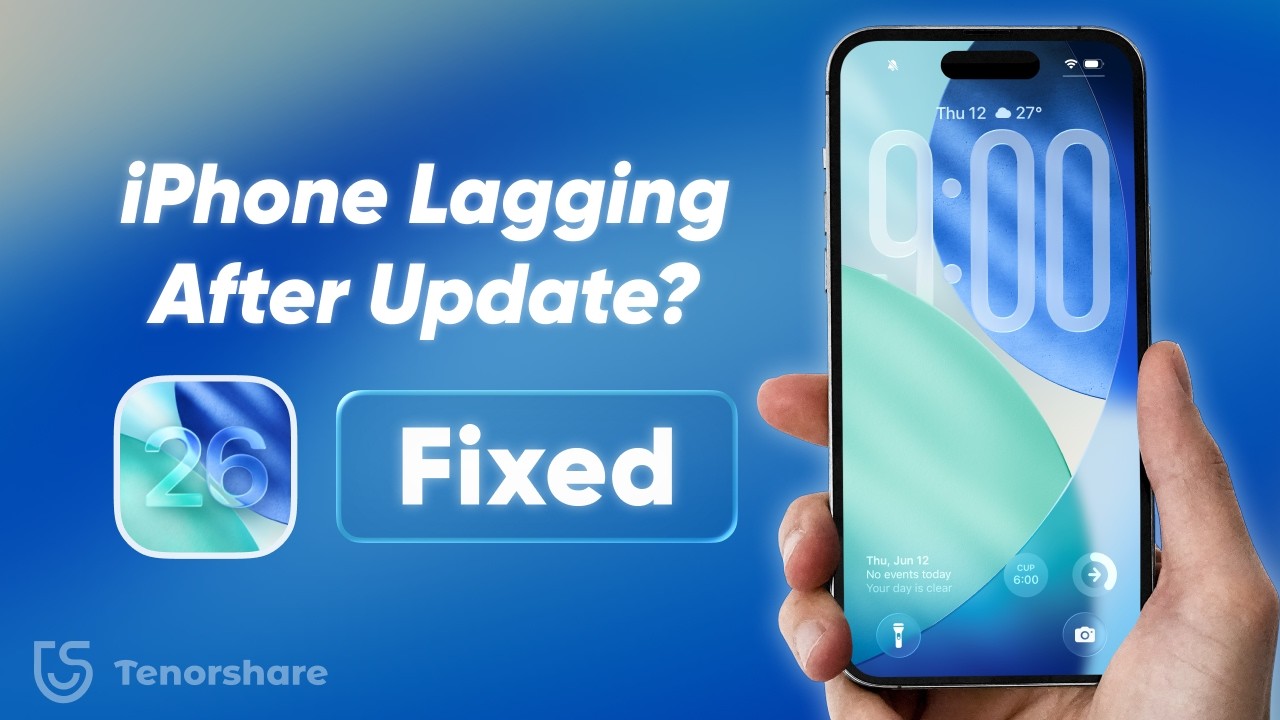
حلول سريعة:
إعادة تشغيل iPhone الخاص بك: اضغط مع الاستمرار على زر الجانبي (أو العلوي) + زر الصوت لأعلى/أسفل → اسحب لإيقاف التشغيل، انتظر 30 ثانية، ثم قم بتشغيله.
قم بإزالة الغطاء مؤقتًا وتجنب وضع هاتفك تحت أشعة الشمس المباشرة.
اغلق جميع التطبيقات في الخلفية: اسحب لأعلى مع الاستمرار للوصول إلى عارض التطبيقات، ثم اسحب التطبيقات بعيدًا.
قلل من الحركة والشفافية: الإعدادات → إمكانية الوصول → عرض وحجم النص → قم بتشغيل تقليل الشفافية → ارجع واضغط على الحركة → تقليل الحركة.
تراجع إلى iOS 18 وانتظر إصدار iOS 26 أكثر استقرارًا.
iOS 26 غير قادر على التحقق من وجود تحديث
هذه واحدة من أولى وأكثر الأخطاء التي تم الإبلاغ عنها في النسخة التجريبية للمطورين من iOS 26. بعد تثبيت النسخة التجريبية، يجد العديد من المستخدمين أنفسهم عالقين على شاشة "تم طلب التحديث" أو يرون خطأ "غير قادر على التحقق من التحديث"—حتى مع وجود اتصال Wi-Fi مستقر.
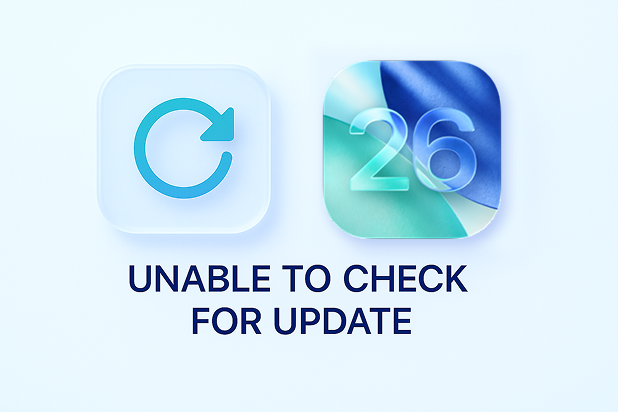
حلول سريعة:
إعادة تشغيل iPhone الخاص بك: اضغط مع الاستمرار على زر الجانبي (أو العلوي) + زر الصوت لأعلى/أسفل → اسحب لإيقاف التشغيل، انتظر 30 ثانية، ثم قم بتشغيله.
تأكد من وجود اتصال Wi-Fi قوي وشحن جيد.
قم بتبديل وضع الطائرة: اذهب إلى الإعدادات > وضع الطائرة، قم بتشغيله لمدة 10 ثوانٍ، ثم أطفئه لإعادة ضبط الاتصال.
الكثير من المستخدمين الذين يتحققون من التحديثات بعد تثبيت النسخة التجريبية من iOS 26 يبحثون في الواقع عن التراجع إلى iOS 18. يمكنك بسهولة التراجع باستخدام ReiBoot، الذي يسمح لك بالعودة إلى إصدار iOS مستقر في بضع نقرات فقط—دون حاجة لاستخدام iTunes، ودون أي متاعب.
تطبيق البريد الإلكتروني في iOS 26 لا يتم تحميله
يؤدي النقر على تطبيق البريد إلى ظهور شاشة فارغة أو أعطال متكررة أو توقف المزامنة.
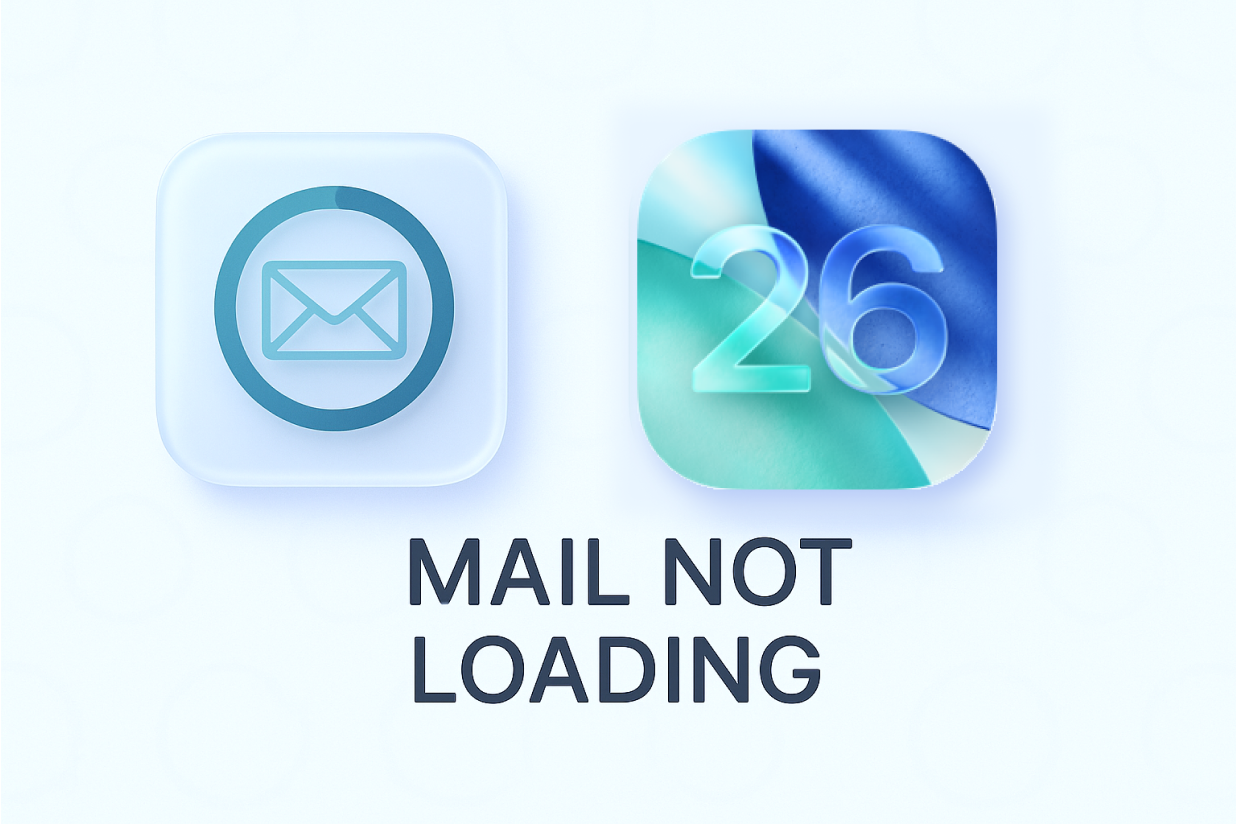
حلول سريعة:
إعادة تشغيل iPhone الخاص بك: اضغط مع الاستمرار على زر الجانبي (أو العلوي) + زر الصوت لأعلى/أسفل → اسحب لإيقاف التشغيل، انتظر 30 ثانية، ثم قم بتشغيله.
إغلاق التطبيق بالقوة: اسحب لأعلى → استمر في السحب → اسحب تطبيق البريد بعيدًا.
احذف حسابات البريد وأعد إضافتها: الإعدادات > البريد > الحسابات.
تعطيل وإعادة تمكين البريد لحسابك: قم بتبديل مزامنة البريد إيقاف/تشغيل.
تراجع إلى iOS 18 وانتظر إصدار iOS 26 أكثر استقرارًا.
إشعارات iOS 26 لا تظهر
تصل الرسائل النصية وتنبيهات التطبيقات، ولكن لا يتم عرض أي صوت أو شعار على شاشة القفل أو الشاشة الرئيسية.

حلول سريعة:
إعادة تشغيل iPhone الخاص بك: اضغط مع الاستمرار على زر الجانبي (أو العلوي) + زر الصوت لأعلى/أسفل → اسحب لإيقاف التشغيل، انتظر 30 ثانية، ثم قم بتشغيله.
تحقق من إعدادات الإشعارات لكل تطبيق: الإعدادات > الإشعارات > [التطبيق] → قم بتمكين السماح بالإشعارات، شاشة القفل، اللافتات، والأصوات.
قم بإيقاف تشغيل وضع التركيز/عدم الإزعاج: الإعدادات > التركيز.
تحقق مما إذا كان ملخص الجدول الزمني مفعلًا وقم بإيقاف تشغيله.
تراجع إلى iOS 18 وانتظر إصدار iOS 26 أكثر استقرارًا.
مشاكل Wi-Fi في نظام التشغيل iOS 26
يستمر انقطاع اتصال Wi-Fi أو إظهار رسالة "لا يوجد اتصال بالإنترنت" حتى عندما تكون الأجهزة الأخرى تعمل بشكل جيد.

حلول سريعة:
إعادة تشغيل iPhone وجهاز التوجيه الخاص بك.
نسى وإعادة الانضمام إلى شبكة Wi-Fi: الإعدادات > Wi‑Fi > اضغط على "i" > نسيت هذه الشبكة.
تعطيل عنوان Wi-Fi الخاص: اضغط على الشبكة > قم بإيقاف تشغيل العنوان الخاص.
إعادة ضبط إعدادات الشبكة: الإعدادات > عام > إعادة ضبط > إعادة ضبط إعدادات الشبكة.
تراجع إلى iOS 18 وانتظر إصدار iOS 26 أكثر استقرارًا.
مشاكل البلوتوث في iOS 26
تفشل أجهزة iPhone في الاتصال بأجهزة Bluetooth أو تتلعثم الصوت حتى مع الملحقات المتوافقة.
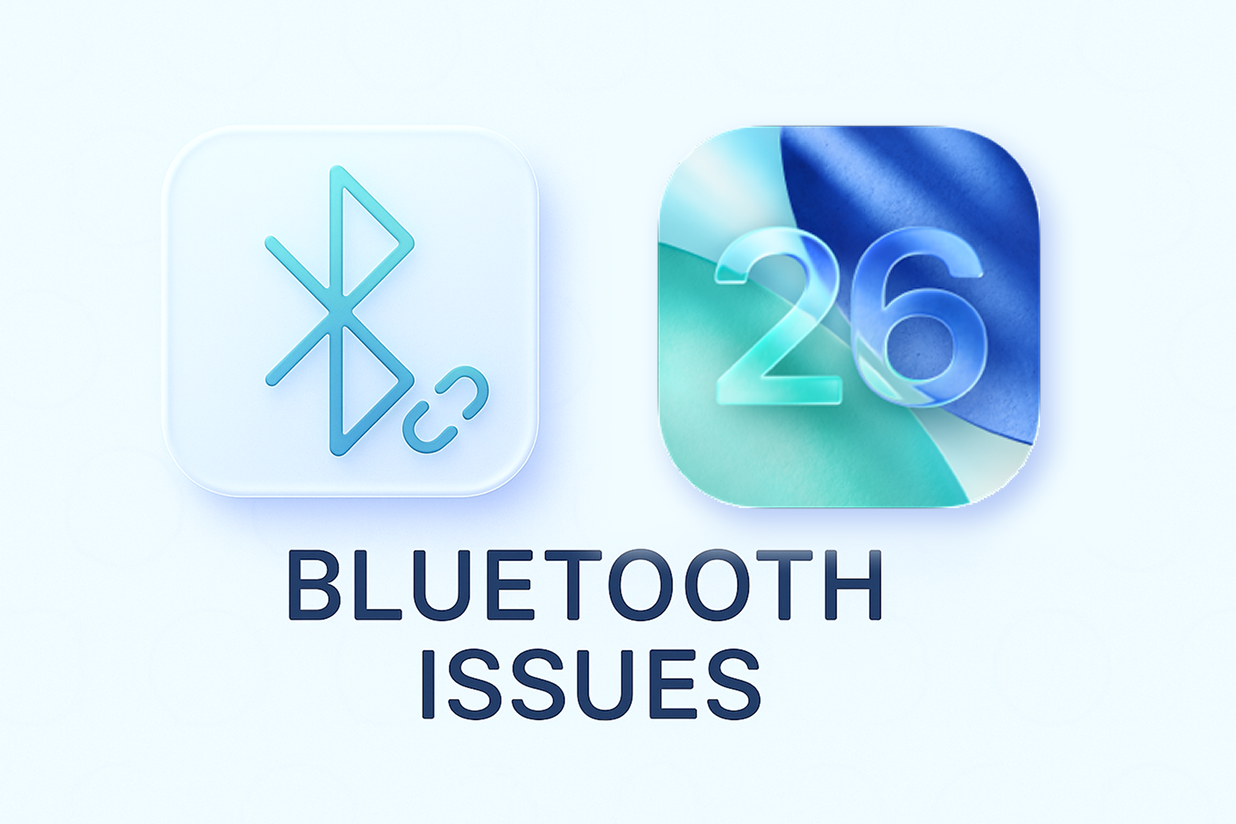
حلول سريعة:
إعادة تشغيل iPhone والملحق.
نسى وإعادة اقتران الجهاز: الإعدادات > Bluetooth > أيقونة "i" > نسيت هذا الجهاز.
تأكد من تفعيل Bluetooth: الإعدادات > Bluetooth.
قم بإزالة أي ميزات للتحكم الصوتي: الإعدادات > إمكانية الوصول > التحكم الصوتي.
تراجع إلى iOS 18 وانتظر إصدار iOS 26 أكثر استقرارًا.
كيفية التراجع عن iOS 26 دون فقدان البيانات
- التراجع إلى أحدث إصدار مستقر من iOS دون الحاجة إلى iTunes.
- النسخ الاحتياطي بسهولة قبل التراجع واستعادته بعد ذلك بنقرة واحدة.جديد
- إصلاح أكثر من 150 مشكلة في iOS، بما في ذلك الأجهزة العالقة في وضع الاسترداد، شاشة التحديث، الشاشة الزرقاء أو السوداء، شعار Apple، والمزيد.
- نقرة واحدة للدخول أو الخروج من وضع الاسترداد مجانًا.
- قم بتنزيل ReiBoot على الكمبيوتر ووصّل iPhone أو iPad بالكمبيوتر.
- اضغط على النسخ الاحتياطي/الاستعادة، واختر البيانات التي ترغب في نسخها احتياطيًا.
- اضغط على "ترقية/تخفيض iOS". ثم، اختر "تخفيض".
- انقر على "تنزيل" للحصول على حزمة البرنامج الثابت الحالية iOS 18.
- اضغط على "بدء التراجع" بمجرد تنزيل الحزمة.
- بعد التراجع إلى iOS 26، اختر النسخة الاحتياطية التي تحتاجها واستعدها.
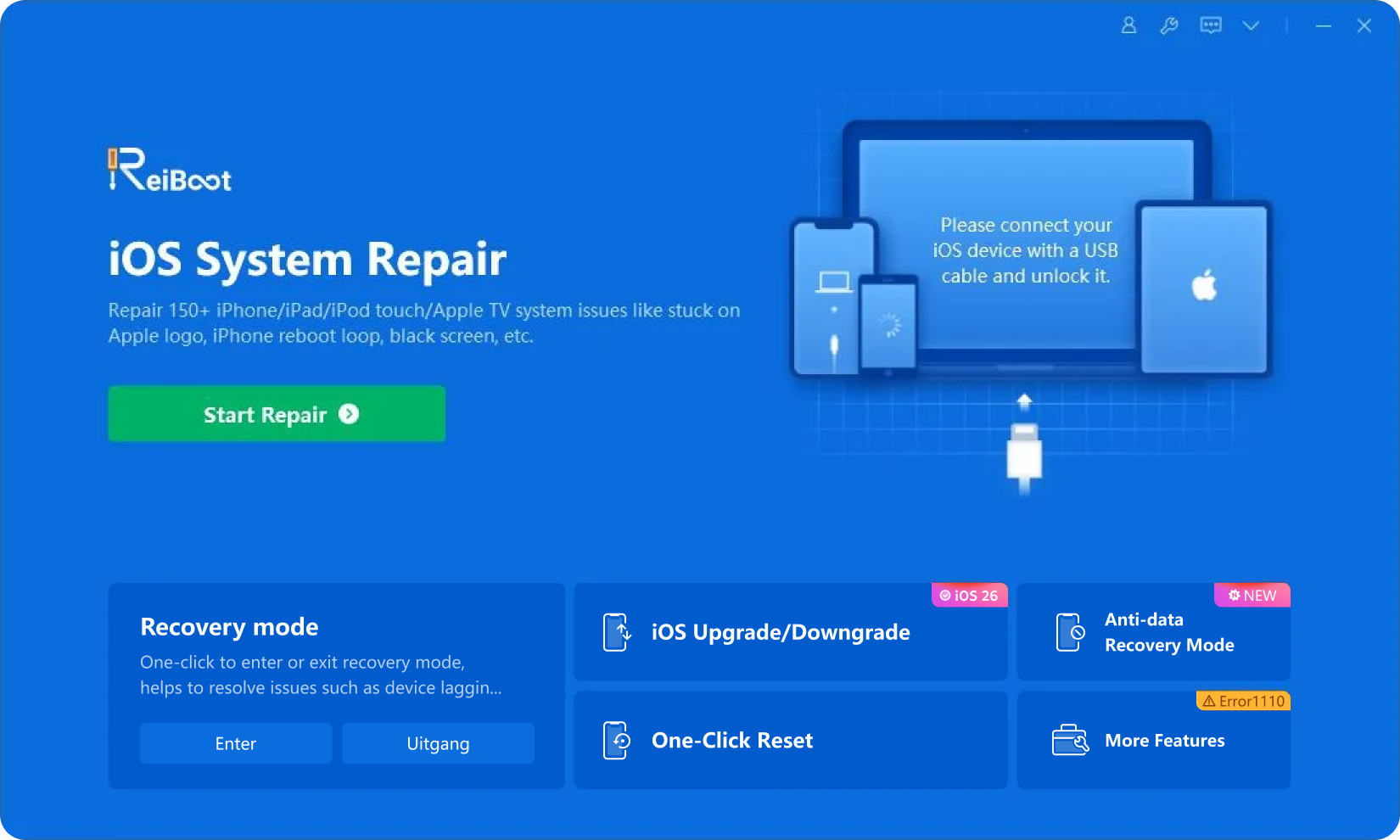
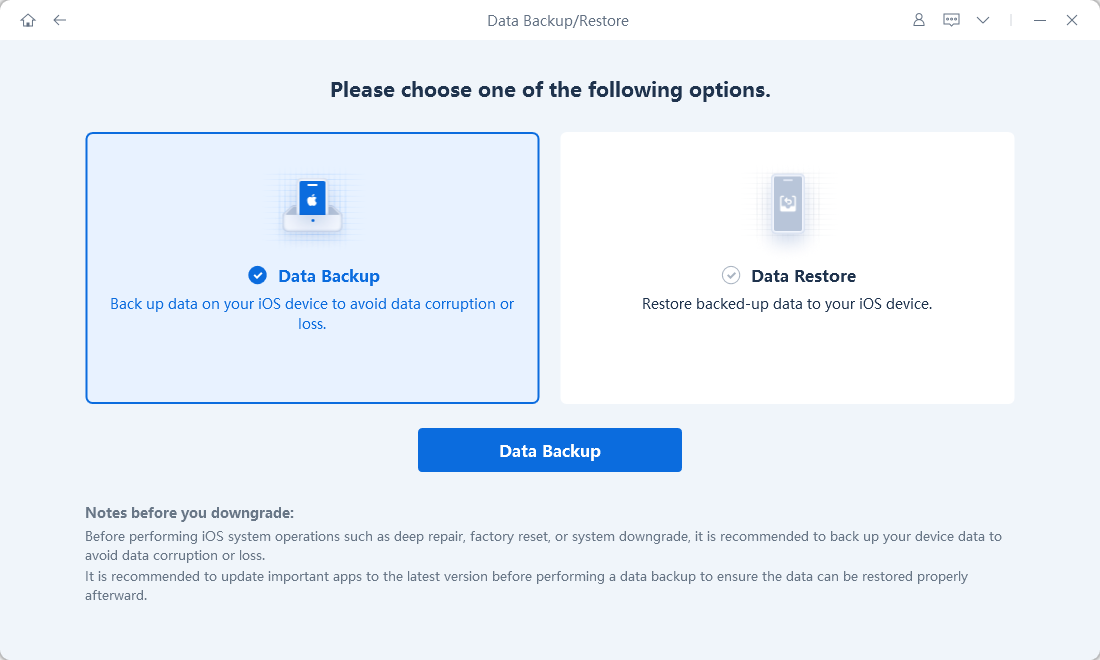
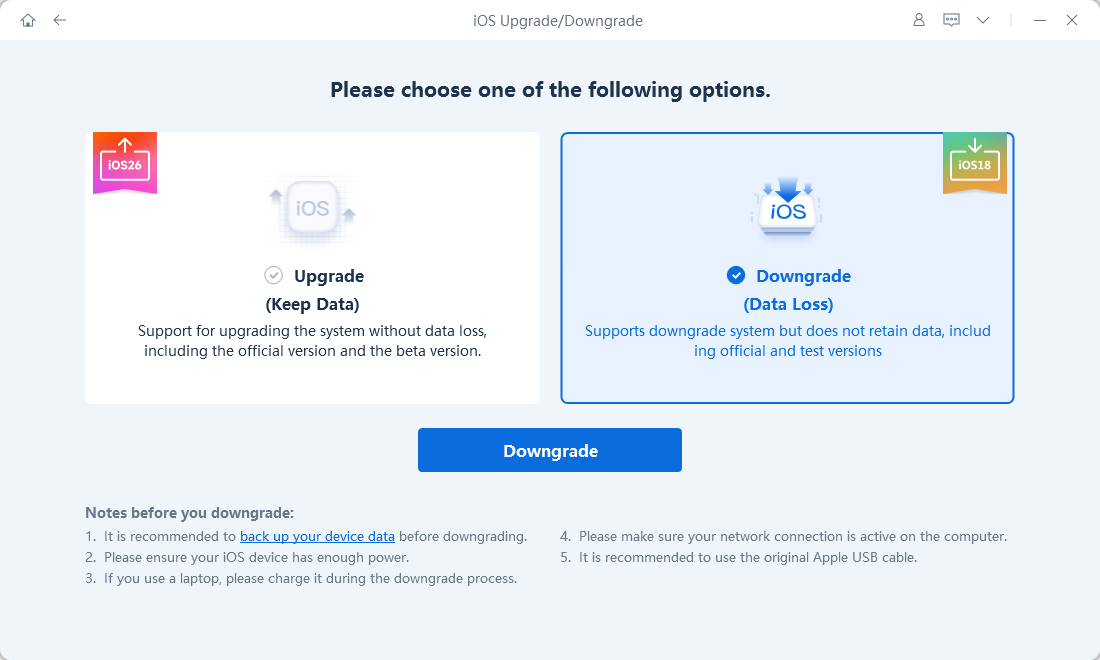
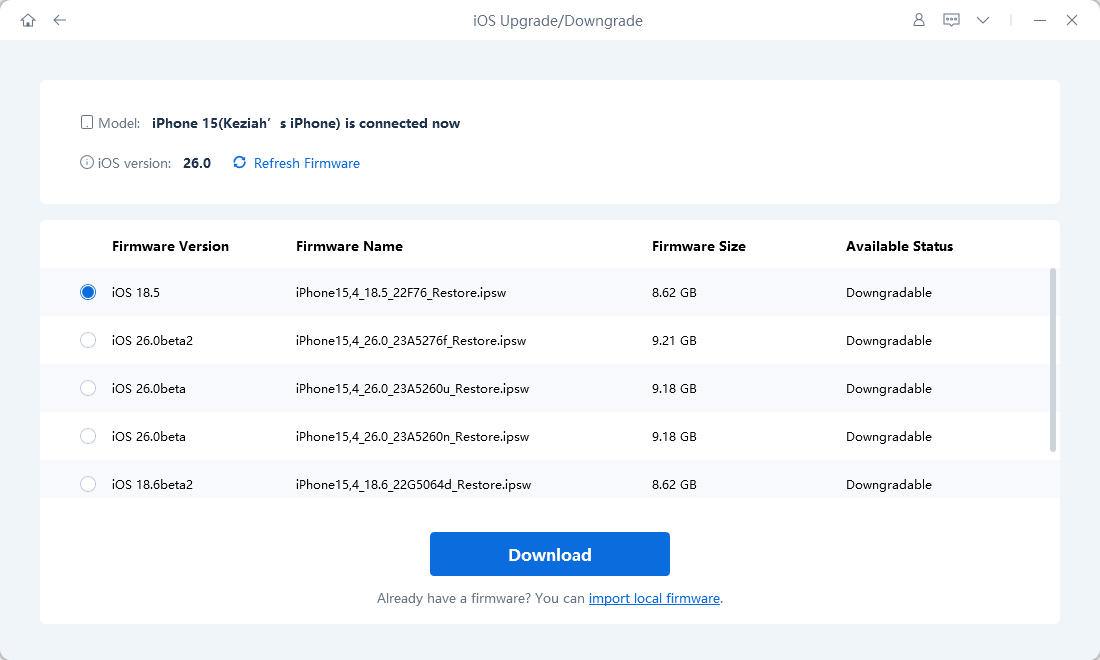
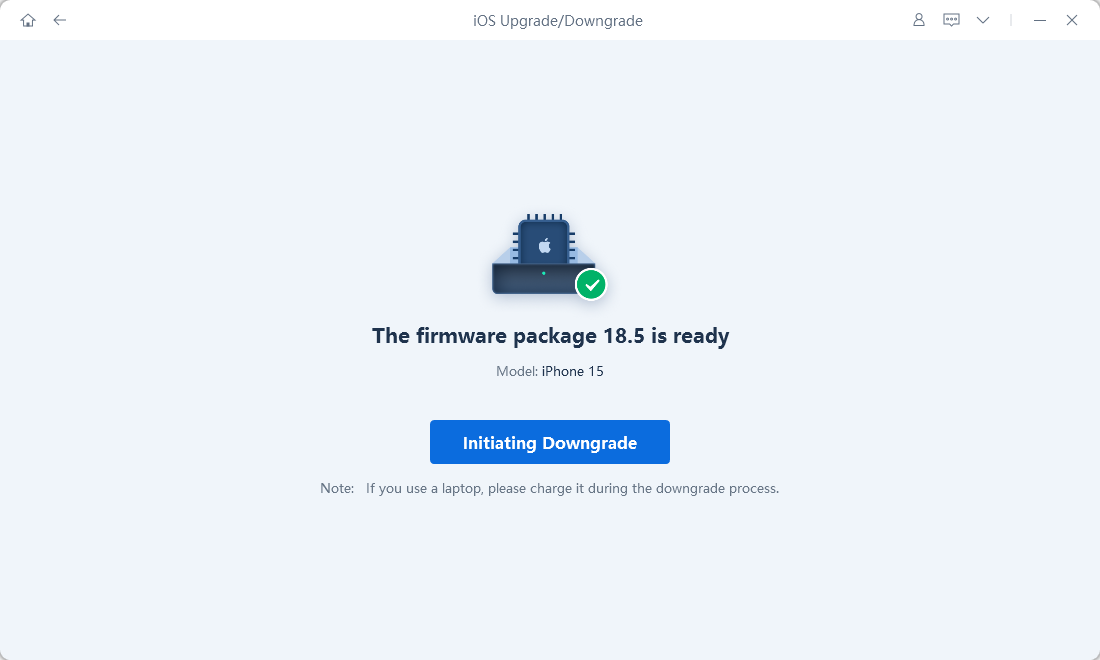
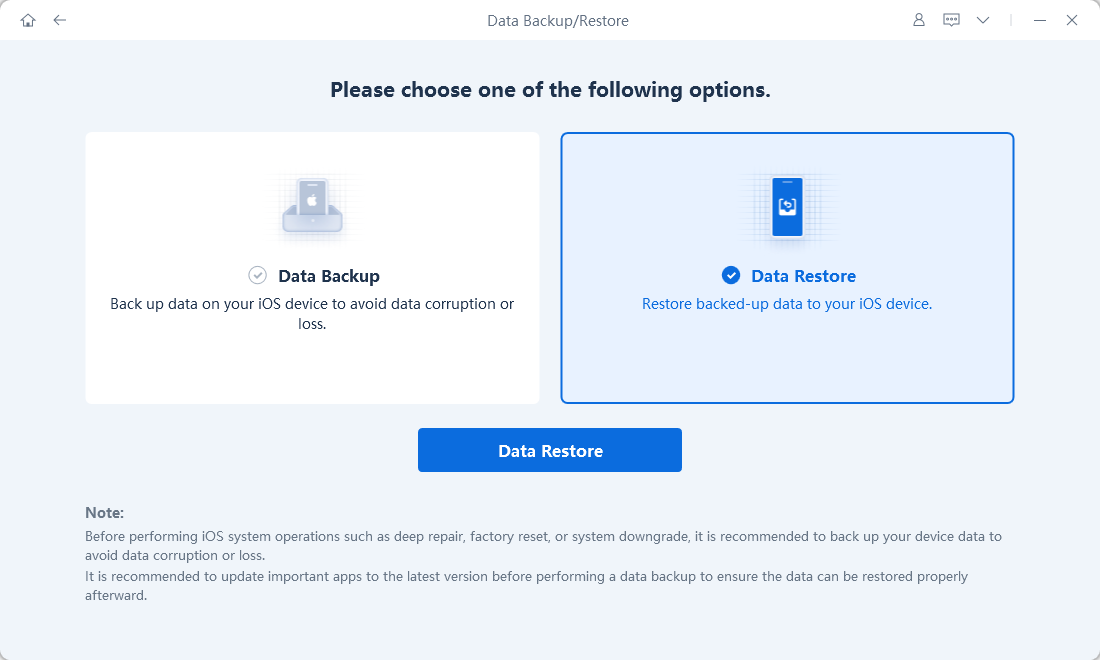
- قم بتشغيل ReiBoot ووصّل iPhone بالكمبيوتر.
- انقر على "ترقية/تخفيض iOS".
- اختر خيار الترقية عند الطلب.
- قم بتنزيل حزمة البرنامج الثابت الأحدث بالنقر على "تنزيل".
- الآن، لقد قمت بنجاح بتثبيت iOS 26.
- قم بزيارة موقع IPSW للحصول على ملف البرنامج الثابت لتخفيض الإصدار.
- افتح iTunes ووصّل iPhone بالكمبيوتر.
- بمجرد أن يتعرف iTunes على iPhone الخاص بك، اضغط على Shift (على Windows) أو Option (على Mac) وانقر على "استعادة" في نفس الوقت.
- اختر ملف IPSW الذي قمت بتنزيله، ثم افتحه في iTunes لبدء عملية التراجع.
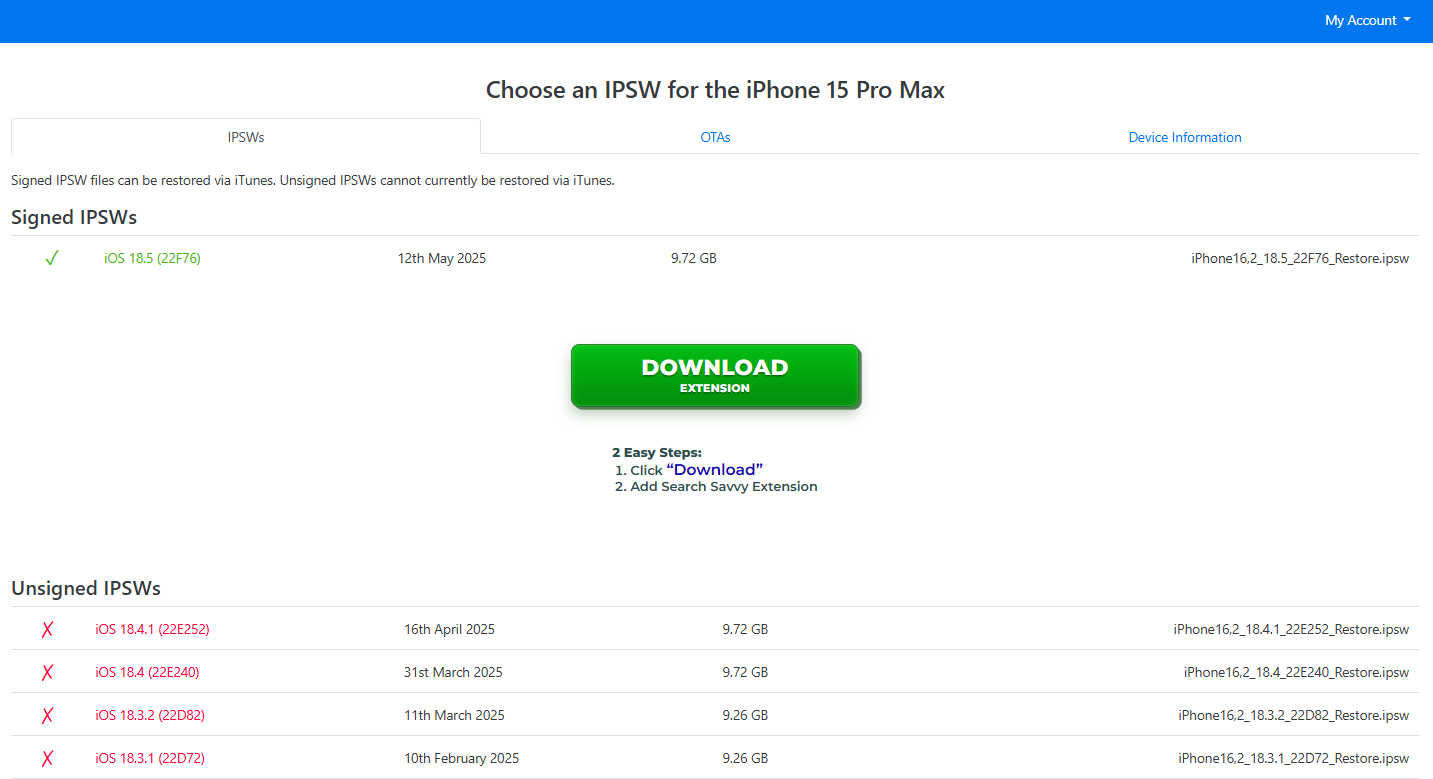
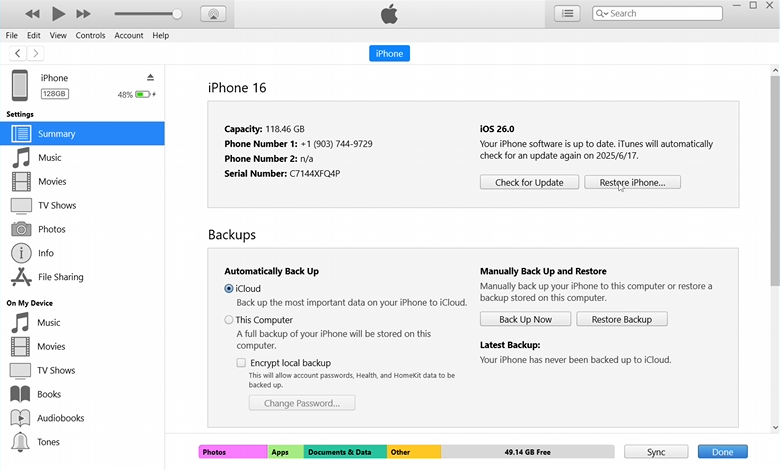
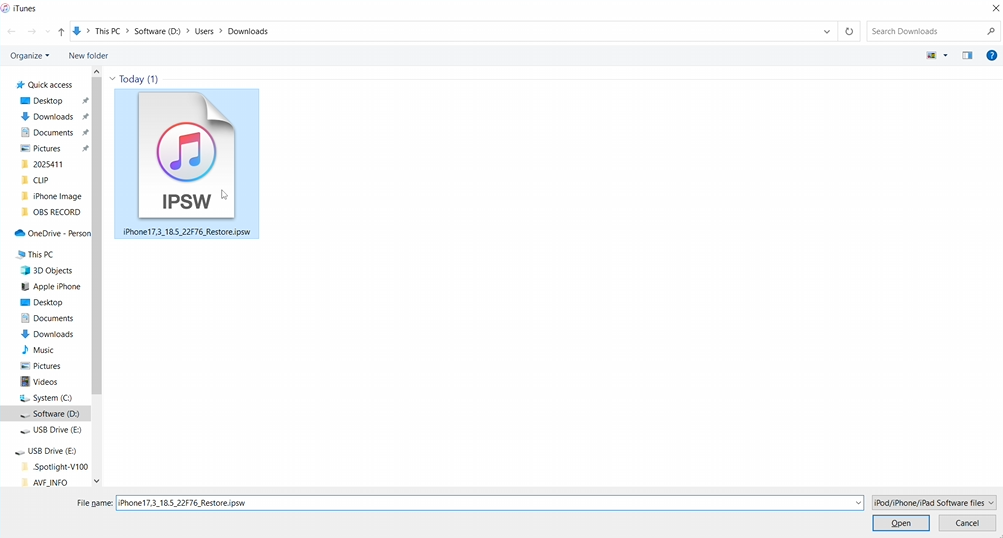
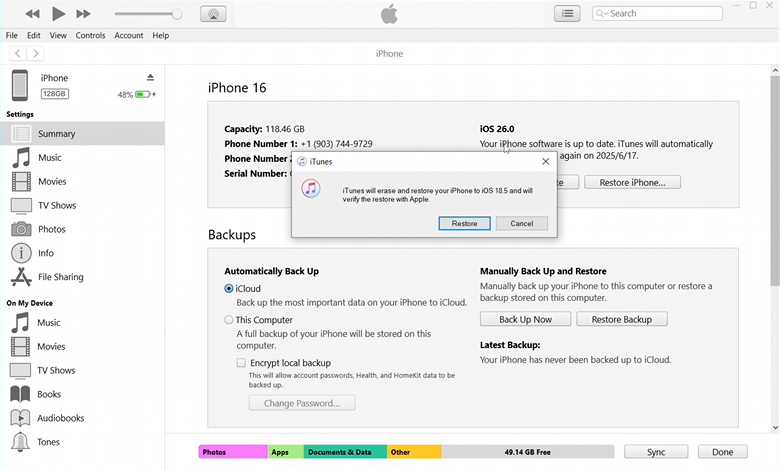
- لا تقوم هذه الطريقة بالتراجع عن iOS على الفور.
- تنطبق فقط إذا كنت تستخدم إصدار بيتا من iOS، وليس الإصدار الرسمي.
- بعد الإزالة، ستحتاج إلى الانتظار حتى يظهر التحديث الرسمي التالي لـ iOS.
- ستتوقف iPhone الخاص بك عن تلقي تحديثات البيتا وتعود إلى مسار التحديث العام العادي.
- هذه الطريقة مناسبة فقط للإصدارات iOS 16.3.1 أو الإصدارات السابقة.
- افتح iPhone الخاص بك وافتح الإعدادات، ثم انتقل إلى عام.
- قم بالتمرير لأسفل واضغط على VPN وإدارة الأجهزة — تحت ملفات تعريف التكوين، اضغط على ملف تعريف برنامج iOS 26 .
- اضغط على إزالة الملف، أدخل رمز المرور إذا طُلب منك، وأكد الإزالة.